怎么设置打印机的ip地址 打印机IP地址和端口设置方法
更新时间:2024-01-17 14:52:08作者:xtliu
在现代办公环境中,打印机已经成为不可或缺的设备之一,当我们需要将打印机连接到网络时,设置打印机的IP地址和端口成为了一项重要的任务。通过正确设置打印机的IP地址,我们可以实现远程打印、共享打印等功能,极大地提高了工作效率。如何设置打印机的IP地址呢?我们需要确认打印机是否支持网络连接,并了解其连接方式。接下来进入打印机的设置界面,找到网络设置选项,选择手动设置IP地址的方式,并输入所需的IP地址和子网掩码等信息。保存设置并重启打印机,即可完成IP地址的设置。通过以上简单的步骤,我们可以轻松设置打印机的IP地址,享受便捷的网络打印服务。
操作方法:
1.单击左下角开始选择“设备和打印机”。
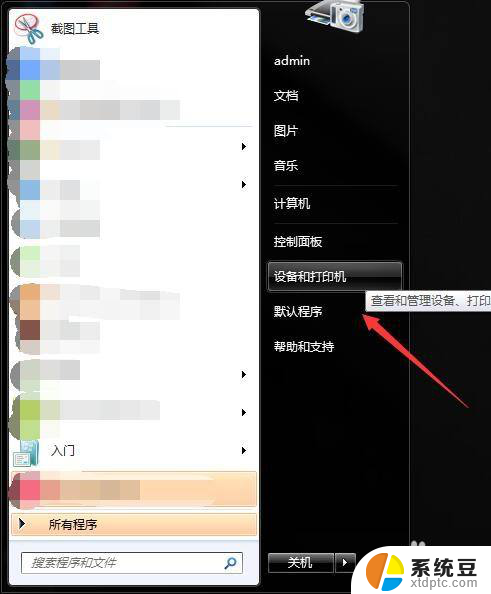
2.还可以在左下解”开始“控制面板\硬件和声音\设备和打印机”。
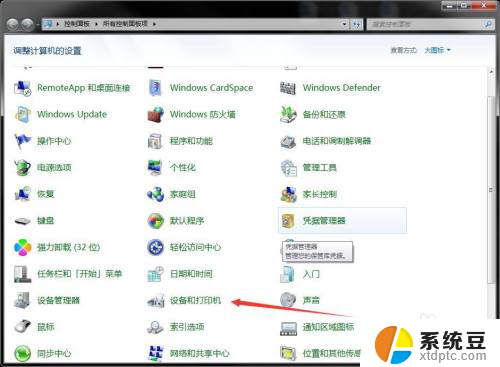
3.然后找到你要设置的打印机右键单击选择”打印机属性“。
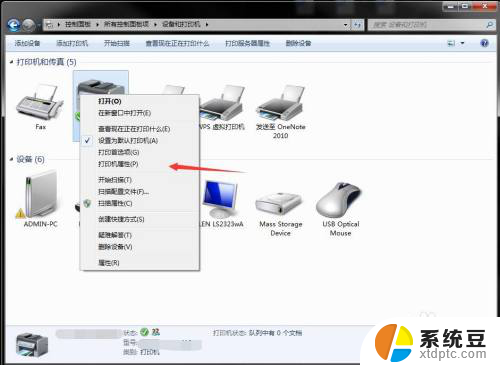
4.在打开的打印机属性窗口选择“端口”选项卡,单击“配置端口”。
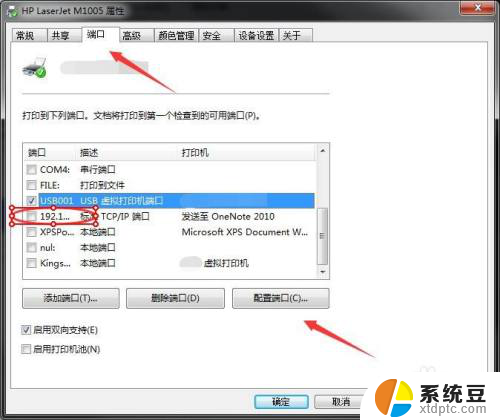
5.在端口设置窗口,可以修改端口和打印机的名称及IP地址。
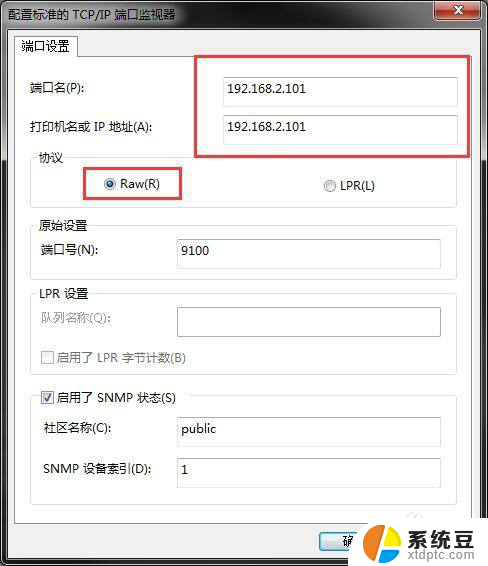
6.如果是针式打印机,在LPR设置里面就需要队列名称。同一个网络有多个针式打印机时,打印机LPR队列名称是不能相同的。
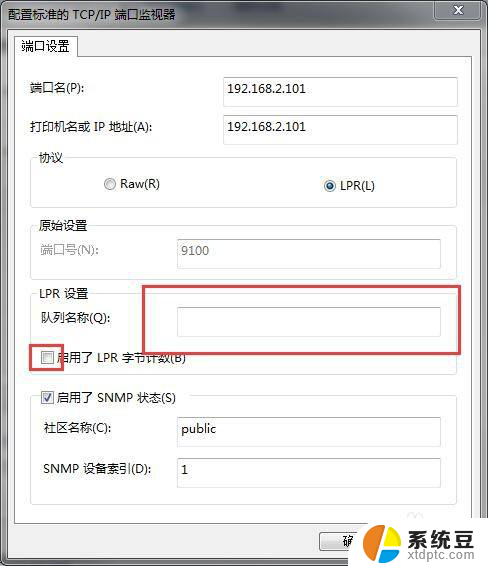
7.在打印机属性设置窗口也可以进行添加端口,如果不想用了就可以单击删除端口等操作就可以。
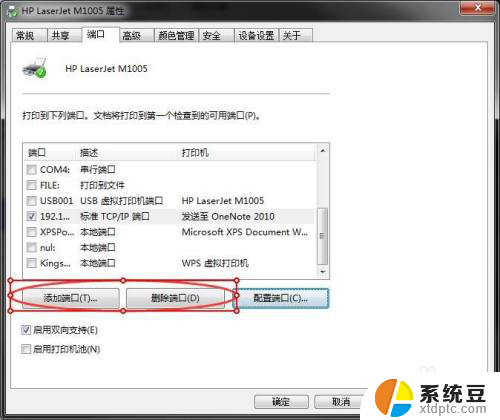
8.在打印机属性设置界面里还可以单击“高级”选项卡进行其他设置。
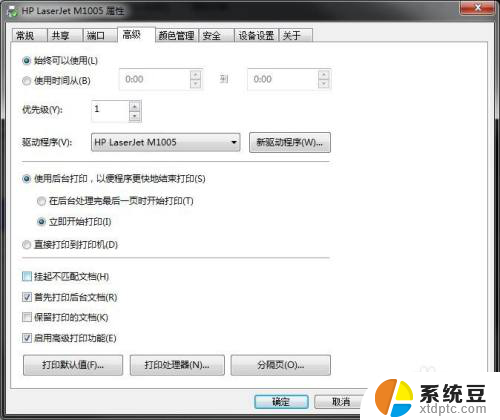
以上就是如何设置打印机的IP地址的全部内容,如果你也遇到了类似的情况,请参照我的方法来处理,希望对大家有所帮助。
怎么设置打印机的ip地址 打印机IP地址和端口设置方法相关教程
- 如何看打印机的ip地址 如何在打印机上查看IP地址
- 佳能打印机设置ip地址 如何在佳能打印机上设置静态IP
- 怎么查询打印机ip 如何查找打印机IP地址
- 网络打印机怎么看ip 打印机ip地址在哪里查看
- 电脑主机的ip地址在哪里看 如何找到电脑主机的IP地址
- 电脑wifiip地址怎么设置 无线网络IP地址设置技巧
- 电脑上怎么改ip地址 如何在电脑上更改IP地址
- 怎样查电脑ip地址 自己电脑IP地址怎么查看
- 电脑如何查找ip地址 如何查看电脑的IP地址
- 打印机打印怎么调整大小 打印机打印页大小设置方法
- windows怎么测读写速度 u盘读写速度怎么测量
- 美版iphone12pro和国版有什么区别 iphone12pro美版和国行的配置差异
- 怎么关闭百度的无痕浏览 取消百度浏览器无痕浏览的方法
- 查询连接的wifi密码 电脑上查看WIFI密码步骤
- qq输入法符号怎么打 QQ拼音输入法如何打出颜文字
- 电脑屏幕如何锁屏快捷键 电脑锁屏的快捷键是什么
电脑教程推荐